Deze gids biedt inzicht in hoe u toegang krijgt tot locatiegeschiedenis op uw iPhone en iPad. Als u een Apple-apparaat bezit, zoals een iPhone of iPad, volgt het automatisch uw realtimelocatie. Tijdens uw dagelijkse activiteiten registreert uw apparaat de plaatsen die u in de loop van de tijd bezoekt.
Hoewel Apple gegevens bijhoudt van uw locatiegegevens en geschiedenis, hebt u de mogelijkheid om te stoppen met het delen van deze informatie. Dit betekent dat u locatieservices kunt uitschakelen als u privacy verkiest. Bepaalde applicaties, zoals bezorgservices voor eten of ritdeelservices, vereisen echter nog steeds dat u locatietracking inschakelt voor functionaliteit.
Als u Google Maps op uw iPhone of iPad gebruikt, is het belangrijk om te weten dat Google ook uw bewegingen bijhoudt. U kunt uw reisgeschiedenis bekijken via de Google Maps-tijdlijn. Interessant genoeg kan uw locatie, zelfs zonder Google Maps actief te gebruiken, nog steeds worden gemonitord via achtergrondtrackingfuncties.
1. Hoe krijg je toegang tot je locatiegeschiedenis op iPhone en iPad?
Volg deze gedetailleerde stappen om uw locatiegeschiedenis te vinden.
- Open Instellingen > Privacy en beveiliging > Locatievoorzieningen .
- Selecteer vervolgens Systeemservices .
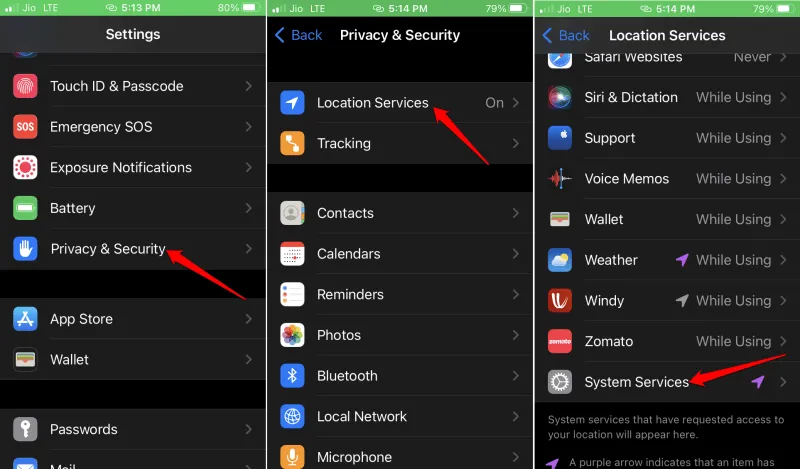
- Scroll naar beneden om Belangrijke Locaties te vinden en tik erop.
- Verifieer via Touch ID of Face ID, afhankelijk van het model van uw apparaat.
Significant Locations maakt gebruik van geavanceerde AI-algoritmen die uw bewegingen en bezochte plaatsen analyseren, zodat het suggesties kan doen voor interessante plekken in de buurt.
Als u locatietracking wilt stoppen, schakelt u de schakelaar naast Significant Locations uit. Daarnaast kunt u Clear History selecteren in het gedeelte Significant Locations om alle geregistreerde locatiegegevens te verwijderen.
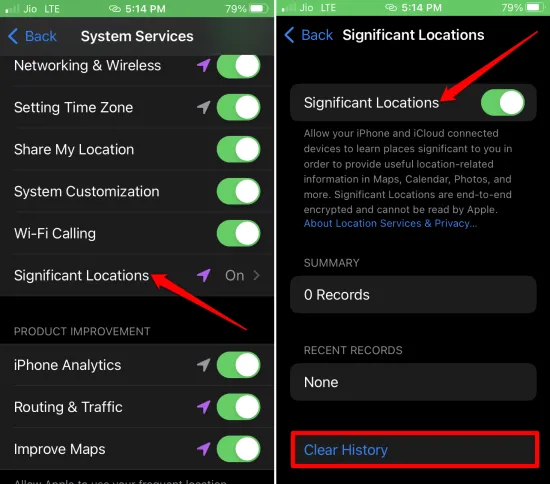
Het is belangrijk om te benadrukken dat Apple prioriteit geeft aan de privacy van gebruikers en het delen van gedetailleerde locatiegegevens beperkt. Google is daarentegen opener over het delen van locatiegegevens van gebruikers.
2. Hoe krijg je toegang tot je locatiegeschiedenis op Google Maps?
Een groot aantal Apple-gebruikers kiest Google Maps voor navigatie en routebeschrijvingen. Om uw locatiegeschiedenis te verkennen, inclusief uw recente bezoeken, bekijkt u de Google Maps-tijdlijn.
- Pak je iPhone of een computer.
- Open uw browser en ga naar de Google Maps-tijdlijn .
- Er wordt een wereldkaart weergegeven. De rode stippen geven de locaties aan die u zowel lokaal als wereldwijd hebt bezocht.
- Klik op deze rode stippen voor gedetailleerde informatie over de specifieke locatie.
2.1 Uw locatiegeschiedenis beheren
Volg deze stappen om uw locatiebepaling te beheren:
- Selecteer ‘Locatiegeschiedenis beheren’ onderaan het scherm.
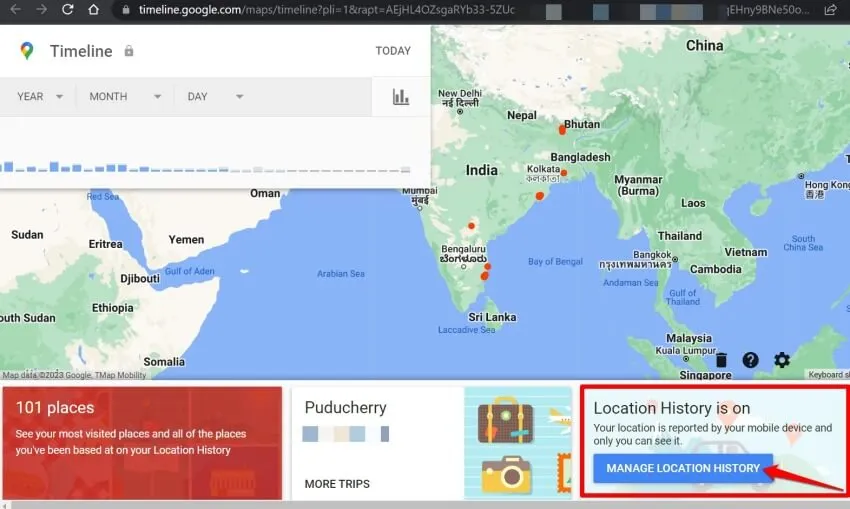
- U wordt doorgestuurd naar de pagina met uw Google-accountinstellingen .
- Om dit uit te schakelen, klikt u op de optie Uitschakelen naast Locatiegeschiedenis .
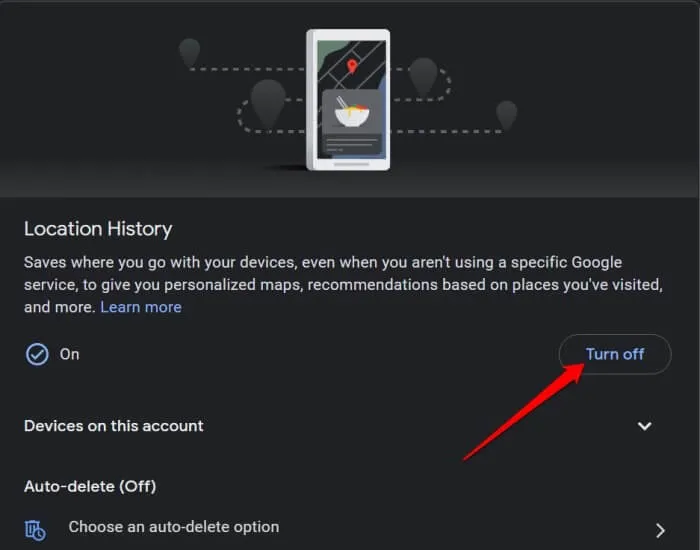
2.2 Locatiebepaling aanpassen in iOS/iPad OS-instellingen
Als u Google Maps op uw iPhone gebruikt, kunt u de locatiebepaling beheren via de instellingen van uw iOS- of iPad-besturingssysteem. Daarmee stopt u het bijhouden van uw locatiegeschiedenis.
- Start de app Instellingen > ga naar Privacy en beveiliging
- Tik op Locatievoorzieningen > zoek Google Maps en selecteer deze.
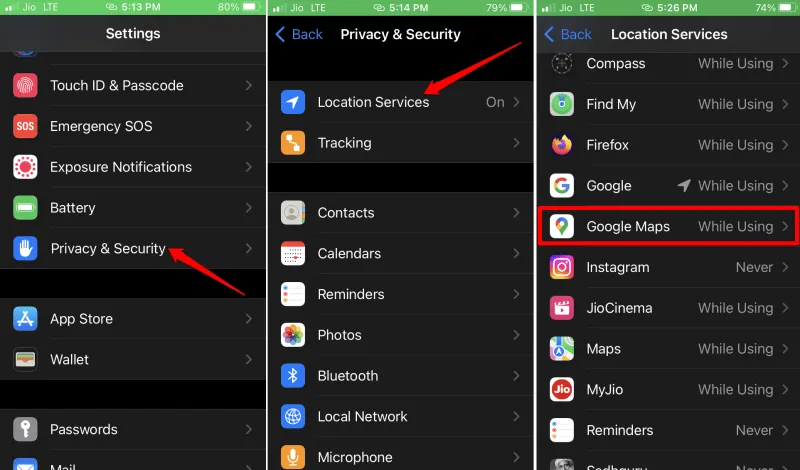
- Onder het gedeelte Locatietoegang toestaan worden verschillende opties weergegeven.
- U kunt kiezen tussen Tijdens gebruik van de app of Nooit als u tracking volledig wilt vermijden.
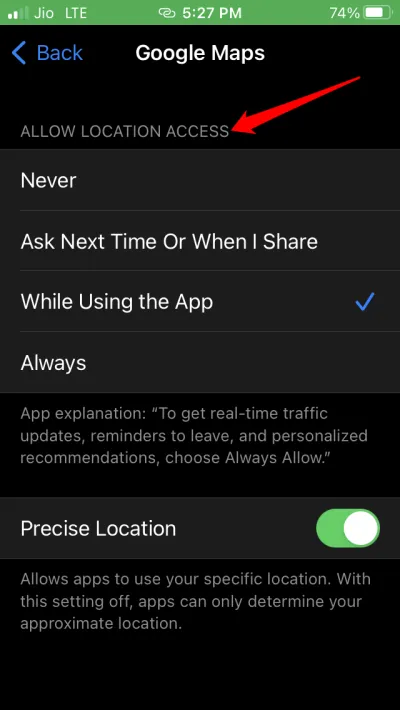
Conclusie
Zo kunt u uw locatiegeschiedenis op uw iPhone of iPad traceren. Hoewel sommige gebruikers deze functie misschien overbodig vinden, kan het bijhouden van deze details helpen bij navigatie en reisvragen. Als u zich niet prettig voelt bij constante tracking, kunt u ervoor kiezen om u af te melden voor elk platform.